Googleカレンダーで不在モードを使用する方法

G Suiteユーザーの場合、Googleカレンダーの新機能の1つは、不在モードと勤務時間です。ここでそれを使用するためのショー。
今年のGoogle I / O会議では、同社は、ユーザーが「デジタルウェルビーイング」に集中できるようにするアプリ、デバイス、およびサービスに追加するいくつかの新機能を発表しました。およびその他のデジタルデバイス。これを支援するために、Googleは「不在」モードをGoogleカレンダーに追加しました。 Microsoft Outlookの場合と同様に、リクエストに応答したり会議に参加したりできない場合に警告を発します。使い方を見てみましょう。
「不在」Googleカレンダーエントリを追加
開始するには、Googleカレンダーにログインしてください休暇中または不在の場合は外出する時間または日をクリックします。次に、[不在通知]ボタンを選択し、辞退メッセージを入力し、確認通知に対して[保存して保存]をもう一度クリックします。それだけです。指定された期間中、会議出席依頼は自動的に拒否されます。
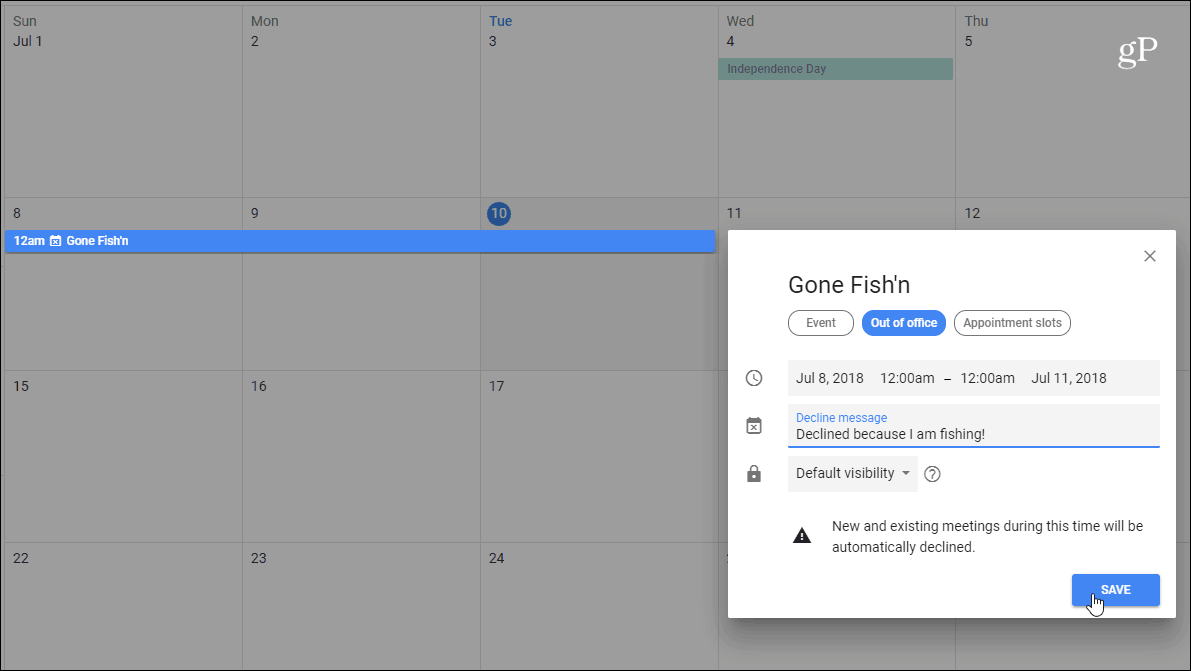
Googleカレンダーでは、Working勤務時間から個人的な時間を守るのに役立つ時間。 Googleカレンダーは、設定すると、設定した時間外の会議出席依頼を自動的に拒否します。相手はあなたが利用できないという通知を受け取ります。就業時間をすべての日に1つの間隔に設定できます。また、新機能として、毎日の時間を一度にカスタマイズできます。これは、通常の「9から5」の日と一致しない勤務時間を持っている人に最適です。カレンダーは、以前のスケジュールパターンに基づいて勤務時間を予測しようとしますが、手動で変更することができます。
勤務時間を設定するには、Googleカレンダーで 設定>労働時間 また、会議の受付時間を設定できます。
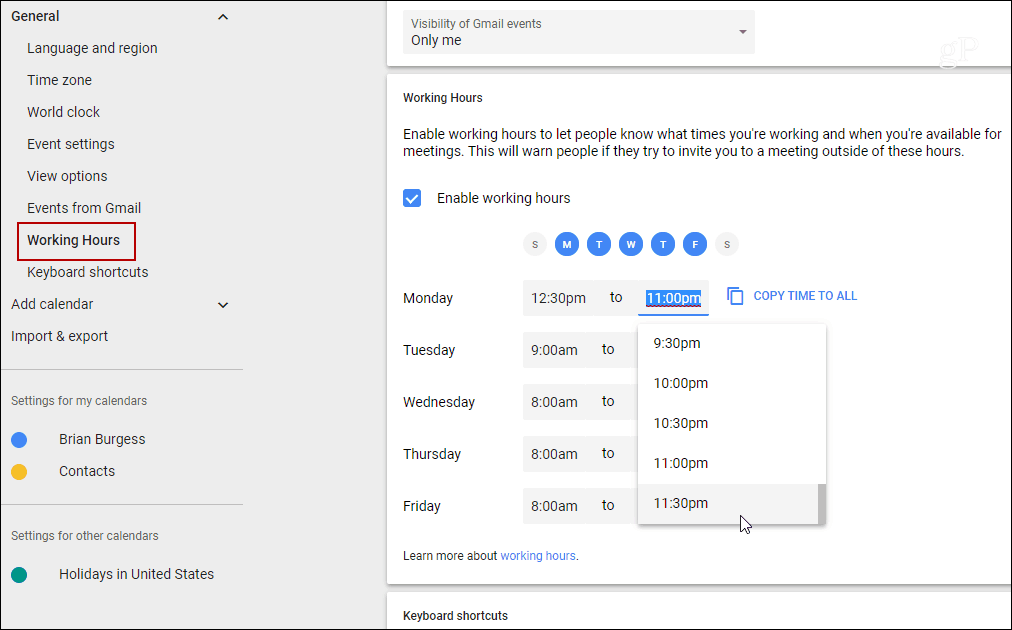
この機能は最初にG Suiteユーザーに展開し、将来的にはより広範な消費者向けリリースが行われる可能性があります。 Googleカレンダーで勤務時間のカスタマイズと不在モードを併用すると、仕事と空き時間をより適切に管理できるようになります。










コメントを残す